
1. Link tải xuống trực tiếp
LINK TẢI GG DRIVE: LINK TẢI 1 ![]()
LINK TẢI GG DRIVE: LINK TẢI 2![]()
LINK TẢI GG DRIVE: LINK DỰ PHÒNG ![]()
Sự cố nhấp nháy màn hình có thể là một vấn đề khó chịu khi làm việc trên máy tính Windows. Có một số lý do khiến màn hình có thể nhấp nháy, chẳng hạn như: Các ứng dụng không tương thích, trình điều khiển màn hình cũ, bản cập nhật Windows và nhiễu từ tính. Dưới đây là cách khắc phục sự cố màn hình máy tính Windows 10 nhấp nháy.
Kiểm tra trình quản lý tác vụ
Để giải quyết vấn đề nhấp nháy màn hình, điều đầu tiên cần làm là xác định trình điều khiển có vấn đề hoặc ứng dụng không tương thích đang gây ra sự cố.
Để kiểm tra, hãy mở Trình quản lý tác vụ bằng cách nhấn Ctrl+Shift+EscNhấp chuột phải vào thanh tác vụ và chọn Trình quản lý tác vụ hoặc Loại Quản lý công việc trong hộp tìm kiếm trên thanh tác vụ.
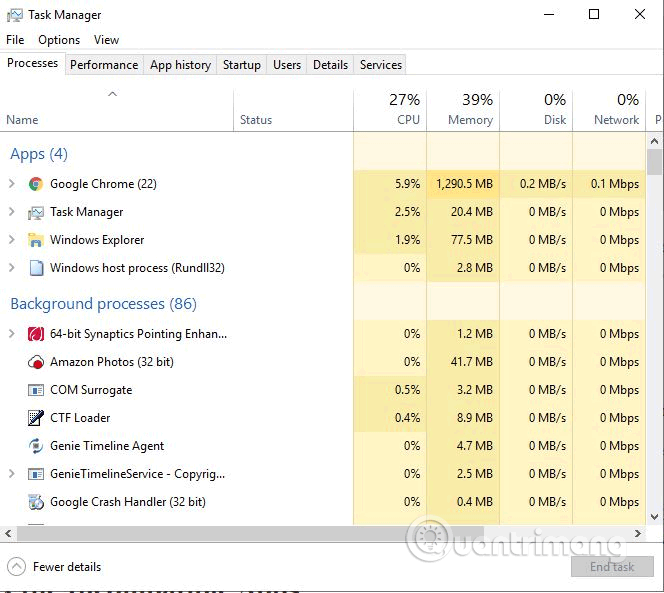
Khi bạn mở Task Manager, hãy quan sát màn hình để xem phần nào đang nhấp nháy. Nếu Trình quản lý tác vụ nhấp nháy, vấn đề là với trình điều khiển màn hình. Nếu mọi thứ nhấp nháy nhưng cửa sổ Trình quản lý tác vụ thì không, vấn đề là do ứng dụng không tương thích.
Sửa các ứng dụng không tương thích
Nếu sự cố là do ứng dụng không tương thích, hãy kiểm tra xem bạn có đang chạy Norton Antivirus, iCloud hay IDT Audio hay không. Các ứng dụng này có thể gây ra hiện tượng nhấp nháy màn hình trong Windows 10. Nếu bạn không sử dụng các ứng dụng này, bạn nên xem xét các ứng dụng được cài đặt gần đây.
Một loại phần mềm khác có thể ảnh hưởng đến màn hình là phần mềm máy tính để bàn, chẳng hạn như chương trình hình nền động. Nếu vậy, vui lòng vô hiệu hóa hoặc gỡ cài đặt nó.
Khi nghi ngờ, hãy cố gắng cập nhật nó lên phiên bản mới nhất. Nếu vẫn không hoạt động, bạn cần gỡ cài đặt ứng dụng.
Theo dõi cập nhật trình điều khiển
Khi nâng cấp từ phiên bản Windows khác lên Windows 10, trình điều khiển đồ họa không được tải và cập nhật tự động. Một số ứng dụng của bên thứ ba có thể giúp tìm và sử dụng các trình điều khiển tốt nhất cho hệ thống của bạn, chẳng hạn như: B. Driver Talent, Driver Booster và Driver Genius.
Bạn có thể cập nhật trình điều khiển bằng cách sử dụng cài đặt Windows.
Bước 1. Mở Trình quản lý thiết bị bằng cách nhập devmgmt.msc trong hộp tìm kiếm trên thanh tác vụ.
bước 2. Nhấp vào mũi tên bên cạnh Bộ điều hợp hiển thị để mở rộng menu.
bước 3. Nhấp chuột phải vào bộ điều hợp màn hình của bạn.
Bước 4. Chọn Cập nhật driver.

Bước 5. Chọn Tìm kiếm tự động để tìm phần mềm trình điều khiển được cập nhật.
Bước 6. Nếu Windows tìm thấy phiên bản mới hơn của trình điều khiển màn hình, nó sẽ tự động tải xuống và cài đặt nó.
Thay đổi tốc độ làm tươi màn hình
Bước 1. Nhấp chuột phải vào không gian trống trên màn hình và chọn thiết lập hiển thị.
bước 2. Cuộn xuống và nhấp vào Cài đặt hiển thị nâng cao.
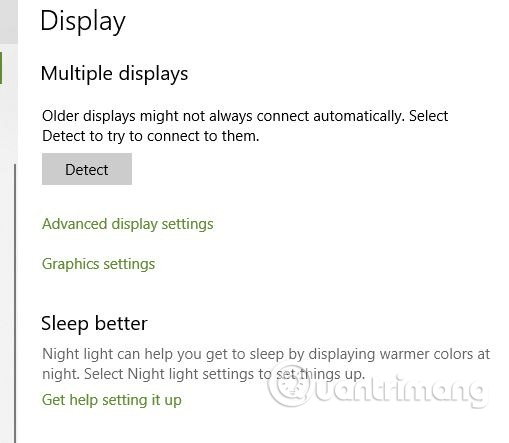
bước 3. Trong cài đặt thích hợp, hãy nhấp vào Xem thuộc tính bộ điều hợp.
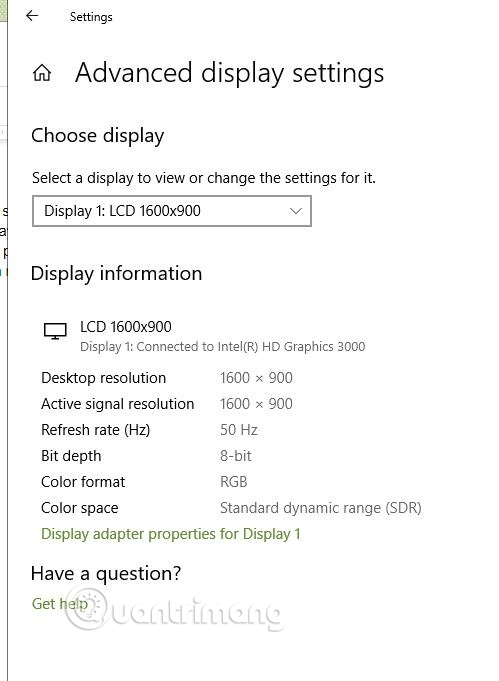
Bước 4. Nhấp vào tab Màn hình, chọn tốc độ làm mới màn hình cao hơn, sau đó nhấp vào nút đồng ý. Nếu vậy, hãy thử 80 Hz trước.
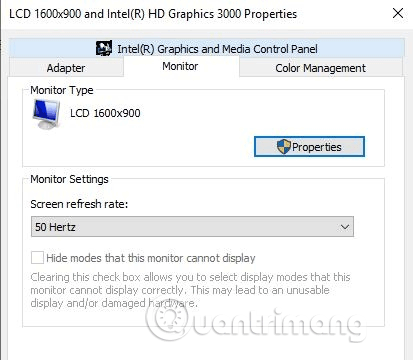
Tạo hồ sơ người dùng mới
Đôi khi việc tạo hồ sơ người dùng mới trên máy tính có thể khắc phục sự cố. Làm theo các bước bên dưới để tạo một hồ sơ mới:
Bước 1. nhấn Win+I Mở cài đặt.
bước 2. truy cập Tài khoản.
bước 3. nhấp chuột Gia đình và những người khác ở phía bên trái của cửa sổ.
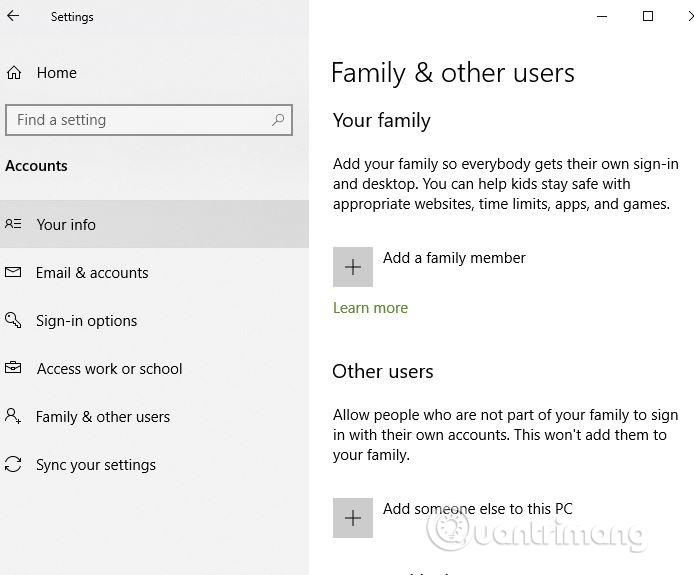
Bước 4. Chọn Thêm người khác vào PC này Và làm theo hướng dẫn.
Các giải pháp khác
Từ trường cũng có thể khiến màn hình nhấp nháy. Di chuyển máy tính xách tay của bạn đến một nơi không phải các thiết bị điện tử và xem màn hình có nhấp nháy không.
Nếu vậy, có thể do màn hình hiển thị không chính xác. Kiểm tra bằng cách kết nối máy tính xách tay với một màn hình khác. Nếu bạn kết nối với một màn hình khác mà không bị nhấp nháy, bạn sẽ cần phải hoán đổi màn hình hoặc máy tính xách tay.
Hy vọng các giải pháp trên có thể giúp bạn khắc phục sự cố nhấp nháy màn hình.
Chúc các bạn gặp nhiều may mắn!
